
Innholdsfortegnelse:
- Forfatter John Day [email protected].
- Public 2024-01-30 11:22.
- Sist endret 2025-01-23 15:02.


Historie
YouTube lar deg bare spole fremover 5 sekunder hver gang du klikker på høyre knapp. Så jeg bestemte meg for å bruke Arduino og python til å lage en kontroller for å hjelpe meg å spole 20 sekunder hver gang jeg vifter med hånden.
Rekvisita
Seeeduino V4.2 [Kjøp her] (https://www.seeedstudio.com/Seeeduino-V4-2-p-2517….)
Seeed Grove-Human Presence Sensor [Kjøp her] (https://www.seeedstudio.com/Grove-Human-Presence-S…)
Python [Last ned her] (https://www.python.org/)
Arduino IDE [Last ned her] (https://www.arduino.cc/en/Main/Software)
Trinn 1: Maskinvaretilkobling
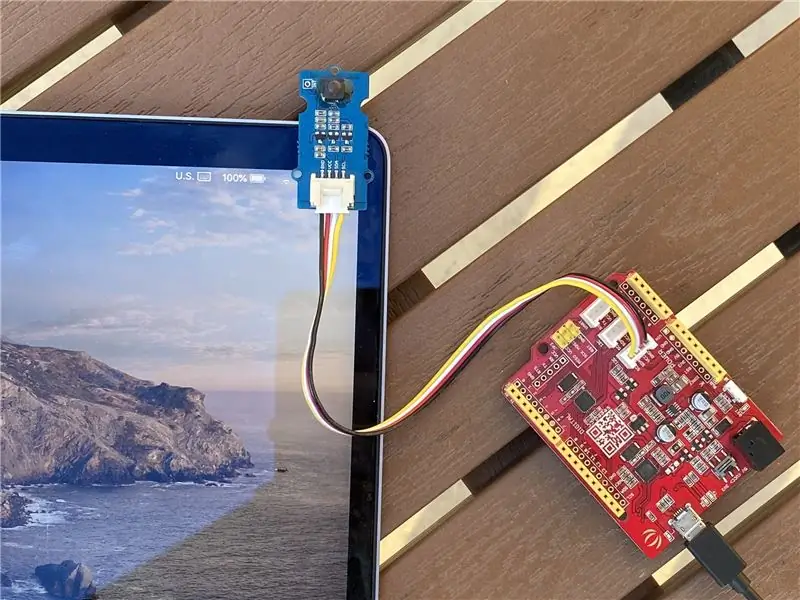
Koble Arduino til datamaskinen og IR -sensoren. IR -sensoren bør kobles til en I2C -port.
Trinn 2: Last ned og installer Arduino Library
Last ned [Grove_Human_Presence_Sensor Library] (https://github.com/Seeed-Studio/Grove_Human_Presence_Sensor) fra Github. Ta det deretter med i Arduino -biblioteket. Du kan se [Hvordan installere bibliotek] (https://wiki.seeedstudio.com/How_to_install_Arduino_Library/) for å installere bibliotek for Arduino.
Trinn 3: Arduino -kode
Kopier og lim inn Arduino -koden nedenfor i Arduino IDE. Deretter kompilerer du og laster det opp til Arduino -kortet.
Trinn 4: Python -kode
Kopier og lim inn pythonkoden nedenfor i python -editoren. Husk å installere pyserial- og pynput -biblioteket. Hvis du ikke vet hvordan du gjør det. Bare åpne terminalen og skriv 'pip install pyserial' og 'pip install pynput'.
Trinn 5: Nyt kontrolleren
Utfør python -filen og spill med din egen gestkontroller!
Anbefalt:
Kontrollere servo ved bruk av MPU6050 mellom Arduino og ESP8266 med HC-12: 6 trinn

Kontrollere servo ved bruk av MPU6050 mellom Arduino og ESP8266 Med HC-12: I dette prosjektet kontrollerer vi posisjonen til en servomotor ved hjelp av mpu6050 og HC-12 for kommunikasjon mellom Arduino UNO og ESP8266 NodeMCU
Bruk Cortana og en Arduino for å kontrollere RGB -lysdioder eller Ledstrips med stemmen din !: 4 trinn (med bilder)

Bruk Cortana og en Arduino for å kontrollere RGB -lysdioder eller ledstrips med stemmen din !: I denne instruksjonsfilen vil jeg vise deg hvordan du kan kontrollere din RGB -ledede eller ledede stripe med stemmen din. Dette gjøres av CoRGB -appen som er tilgjengelig gratis i Windows App Store. Denne appen er en del av mitt CortanaRoom -prosjekt. Når du er ferdig med
Bruk staver for å kontrollere datamaskinen !: 7 trinn (med bilder)

Bruk staver for å kontrollere datamaskinen !: Har du noen gang ønsket å bruke staver som Harry Potter? Med litt arbeid og litt stemmegjenkjenning kan du mestre dette. Ting du trenger for dette prosjektet: En datamaskin med Windows XP eller Vista En mikrofon Noe tid og tålmodighet! Hvis du likte denne instruksen
Kontrollere likestrømsmotorer med L298N ved bruk av CloudX mikrokontroller: 3 trinn

Kontrollere likestrømsmotorer med L298N ved bruk av CloudX mikrokontroller: I dette prosjektet forklarer vi hvordan vi bruker vår L298N H-bro for å øke og redusere hastigheten på likestrømsmotoren. L298N H-bromodulen kan brukes med motorer som har en spenning på mellom 5 og 35V DC. Det er også en innebygd 5V regulator, så hvis din
Bruk Bluetooth 4.0 HC -08 -modul for å kontrollere adresserbare lysdioder - en Arduino Uno -opplæring: 4 trinn (med bilder)

Bruk Bluetooth 4.0 HC -08 -modul til å kontrollere adresserbare lysdioder - en Arduino Uno -opplæring: Har du gått nærmere inn på kommunikasjonsmoduler med Arduino? Bluetooth åpner en verden av muligheter for dine Arduino -prosjekter og bruk av tingenes internett. Her starter vi med et babytrinn og lærer hvordan du kontrollerer adresserbare lysdioder med en sma
